文本文档中如何删除空行?有时候我们从网上复制了一篇文章,或者是处理文件的时候,想把文件中的空行都去掉,否则影响美观。最笨的办法就是一行一行的去删除,如果文件行数比较少还行,如果文件有几万行甚至几十万行,显然就不能这么干了。下面小编将教大家如何用EmEditor来快速批量去掉文件中的空行,只需一秒,轻松搞定哦。
如何用EmEditor快速去掉文件中所有的空行?
1、打开事先准备好的Test.txt,里面的内容是从百度知道拷贝出来的,可以看到里面有很多的空行。

2、点击菜单栏的“搜索”->“在文件中替换”,打开“在文件中替换”对话框。
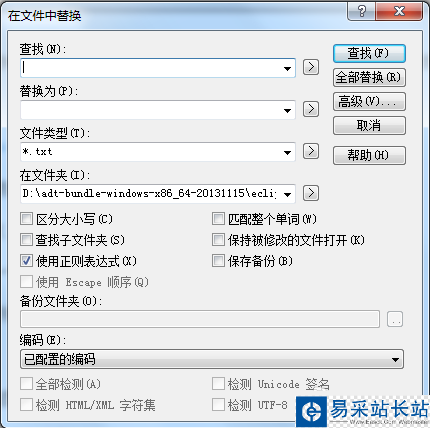
3、在“在文件中替换”对话框中,在“查找”下面的输入框中输入:^[/s/t]*/n,在“替换为”下面的输入框什么也不输入,然后勾选下面的“使用正则表达式”复选框,然后点击“全部替换”。
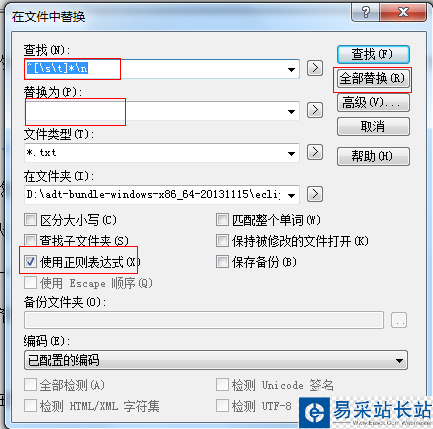
4、这时候可能会弹出一个提示对原文件进行备份的警告框,无视之,点击“是”按钮。
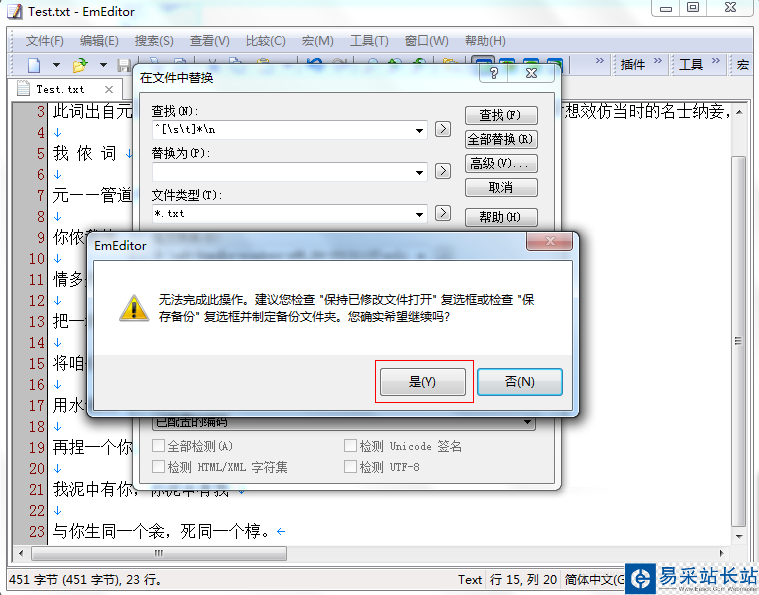
5、替换完成以后,EmEditor会提示重新文件有更新,是否重新载入文件。点击“是”按钮。
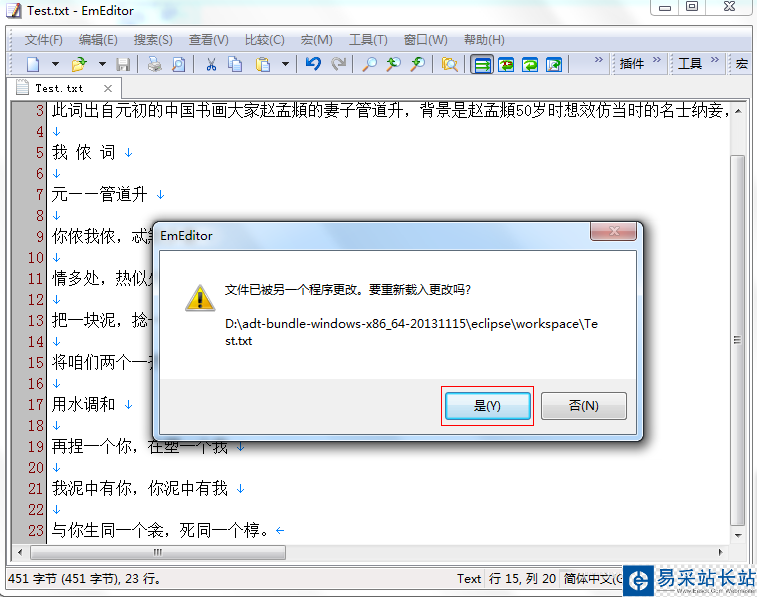
6、可以看到文件内容中的空行不再出现,变得非常整洁美观。

好了,关于使用EmEditor快速去掉文件中所有空行的方法小编就给大家介绍到这里了,如果你觉得这篇文章还不错,而且对你有帮助,那就赶快分享给更多的人看到吧!更多精彩,尽在错新站长站网站!
相关推荐:
EmEditor快速给纯文本文件每行前端加上自动编号
EmEditor怎么选择一列文本 EmEditor选择列的方法
怎么配置EmEditor详细图文教程
新闻热点
疑难解答
图片精选